使用SUBSTITUTE函数可精准替换Excel中指定字符,支持单层、多层嵌套及结合TRIM清理空格,通过辅助列或数组公式实现批量处理,提升数据整洁度与效率。
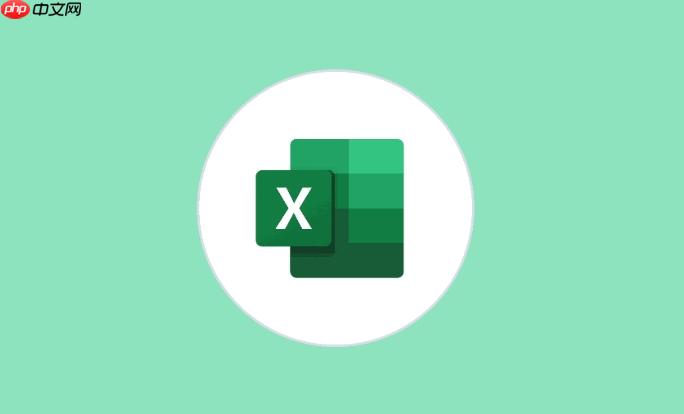
如果您在处理大量数据时需要将Excel中的特定字符统一替换为其他内容,可以使用SUBSTITUTE函数实现精准的文本替换。该函数能够定位单元格内的指定字符串并进行替换,适用于清理格式不一致的数据。
本文运行环境:Dell XPS 13,Windows 11
SUBSTITUTE函数通过查找原始文本中的目标字符串,并将其替换为新字符串。它支持精确匹配,并可选择替换第几次出现的目标字符。
1、输入公式格式为:=SUBSTITUTE(原文本, 旧字符串, 新字符串, [实例序号])。
2、例如将A1单元格中的“-”全部替换为“/”,输入公式:=SUBSTITUTE(A1,"-","/")。
3、若只想替换第二个出现的“-”,则添加第四个参数:=SUBSTITUTE(A1,"-", "/", 2)。
当需要同时替换多个不同字符时,可通过嵌套多个SUBSTITUTE函数实现连续替换操作。
1、在一个公式中依次替换多种符号,如将“.”替换为“-”,再将“_”替换为“-”:=SUBSTITUTE(SUBSTITUTE(A1,".","-"),"_","-")。
2、每层嵌套对应一次独立的查找与替换过程,外层函数作用于内层函数的结果。
3、根据实际需求增加嵌套层级,最多可支持七层嵌套以应对复杂替换场景。
在替换过程中常伴随多余的空格问题,配合TRIM函数可同步清除首尾及重复空格,提升数据整洁度。
1、先使用SUBSTITUTE将全角空格(CHAR(160))或制表符等非常规空白符替换为标准空格:=SUBSTITUTE(A1,CHAR(160)," ")。
2、再将结果嵌入TRIM函数中:=TRIM(SUBSTITUTE(A1,CHAR(160)," ")),实现自动压缩多余空格。
3、对于换行符和回车符,可用CHAR(10)和CHAR(13)作为查找对象进行替换。
针对整列数据进行替换时,可通过创建辅助列逐行执行公式,快速完成大批量文本处理。
1、在B1单元格输入替换公式,引用A1作为原始数据源。
2、向下填充公式至所有相关行,确保每一行都执行相同的替换逻辑。
3、选中生成结果的整列数据,执行复制操作,然后右键选择“选择性粘贴”为“值”,覆盖原数据列。
在支持动态数组的Excel版本中,可使用数组公式一次性对整个区域进行替换运算。
1、选定目标输出区域,输入包含范围引用的SUBSTITUTE公式,例如:=SUBSTITUTE(A1:A100,"旧词","新词")。
2、按下Enter后,Excel会自动将结果溢出到相邻单元格,形成连续的结果矩阵。
3、此方法适合结构化表格环境,能显著减少手动填充的工作量。
以上就是excel中如何用substitute函数批量替换字符_substitute函数批量文本替换使用指南的详细内容,更多请关注php中文网其它相关文章!

全网最新最细最实用WPS零基础入门到精通全套教程!带你真正掌握WPS办公! 内含Excel基础操作、函数设计、数据透视表等

Copyright 2014-2025 https://www.php.cn/ All Rights Reserved | php.cn | 湘ICP备2023035733号